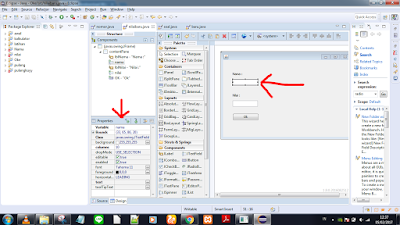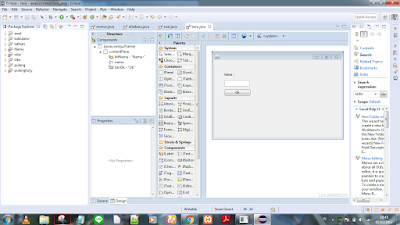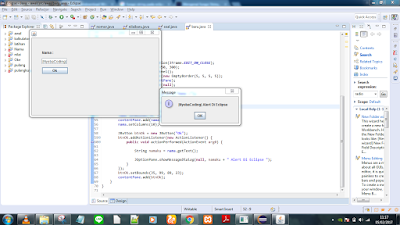Hallo Gan/Sist kali ini saya akan menjelaskan
cara membuat aplikasi sederhana yaitu aplikasi grade/tingkat
Grade/Tingkat biasanya digunakan untuk menyusun sesuatu seperti tingkat kecil,sedang,besar dan lain-lain.Untuk membuat aplikasi ini digunakan statement if else if else . Statement seperti itu biasanya digunakan untuk memilih salah satu dari banyak blok kode yang akan dieksekusi.
Oke sekarang Gan/Sist membuat terlebih dahulu projectnya di Eclipse, apabila Gan/Sist belum mempunya Eclipse bisa di download di halaman berikut dan juga dengan WindowsBuilder nya.
1.Buatlah Project di Eclipse.
2.Sesudah itu kita buat Designnya.
Keterangan :
JLabel --) Nama dan Nilai
JTextField --) dibawah Nama dan Nilai
JButton --) Berinama Ok atau bebas
3.Sesudah itu jangan lupa ubah variabelnya dari textfield menjadi nama dan juga untuk textfield yang ke dibawah nilai pun diubah dari textfield jadi nilai dengan cara seperti digambar berikut.
4.Jangan lupa untuk menambahkan Action di bagian tombolnya.
5.Sesudah itu maka akan muncul seperti berikut.
6.Sesudah itu kita tambahkan Codingan if else if else .Dan jangan lupa juga tambahkan fungsi String.
Berikut adalah Codingan if else if else nya
String namaku = nama.getText();
String nilaiku = nilai.getText();
String grade, keterangan;
int nilaikuda = Integer.parseInt(nilaiku);
if(nilaikuda >= 90){
grade=" A ";
keterangan = " Berhasil ! ";
}else if(nilaikuda >= 80){
grade=" B ";
keterangan = " Berhasil ! ";
}else if(nilaikuda >= 70){
grade=" C ";
keterangan = " Berhasil ! ";
}else if (nilaikuda >= 60){
grade=" D ";
keterangan = " Berhasil ! ";
}else {
grade=" E ";
keterangan = " Gagal ! ";
}
JOptionPane.showMessageDialog(null, namaku + grade + keterangan);
Di ketik dibagian dalam JButton.
7.Oke Sekarang Gan/Sist tinggal menjalankan aplikasinya.
8.Dan Selesai sudah pembuatan Grade/Tingkat pada Eclipse
Sekian dari saya untuk tutorial pembuatan aplikasi sederhana Garde/Tingkatnya,
Apabila Gan/Sist mempunyai kritik dan saran ataupun ada yang Error di Tutorial ini
Bisa Komentar dibawah
Have Fun And Good Luck !